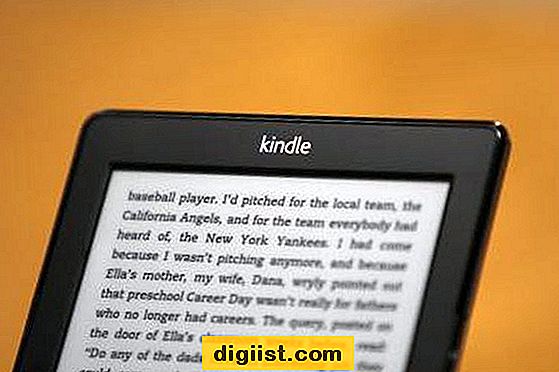Microsoft Outlook 2007 speichert eine Vielzahl von Daten für Sie, darunter Kalender, Kontakte und Aufgaben. Es speichert diese Informationen in einer PST-Datei, die die Kalendereinträge des Benutzers, Nachrichtendaten und andere Informationen enthält. Wenn Sie möchten, dass mehrere Benutzer auf dieselbe PST-Datei zugreifen, laufen Sie Gefahr, die Datei zu beschädigen und Daten zu verlieren. Es gibt jedoch Möglichkeiten, Daten freizugeben und mit dem Microsoft Exchange-Server zu synchronisieren. Sie können Benutzern die Verwendung von OST-Dateien ermöglichen, die Offline-Versionen der PST-Datei sind, oder Sie können eine PST-Datei kopieren und die Kopien auf mehreren Computern verwenden. Wenn Sie diese Methode verwenden, müssen Sie sie wiederholen, damit die Kopien synchronisiert bleiben.
Synchronisierte Offline-Dateien
Schritt 1
Wählen Sie "Extras", dann "E-Mail-Konten" und dann "Bestehende E-Mail-Konten anzeigen oder ändern". Weiter klicken."
Schritt 2
Klicken Sie auf "Microsoft Exchange Server" und dann auf "Ändern".
Schritt 3
Wählen Sie "Weitere Einstellungen", dann die Registerkarte "Erweitert" und dann "Offline-Ordnerdateieinstellungen".
Schritt 4
Geben Sie den Pfad zu Ihrer OST-Datei in das Feld "Datei" ein. OK klicken." Dadurch wird Ihre OST-Datei eingerichtet.
Wählen Sie "Extras", dann "Senden/Empfangen" und dann "Alle senden/empfangen", um Ihre OST-Datei mit dem Server zu synchronisieren.
PST-Dateien kopieren und synchronisieren
Schritt 1
Klicken Sie auf „Datei“, dann auf „Neu“ und dann auf „Outlook-Datendatei“.
Schritt 2
Klicken Sie auf "Office Outlook Persönliche Ordner-Datei (pst)" und dann auf "OK".
Schritt 3
Geben Sie einen Namen für die neue Datei in das Feld "Outlook-Datendatei erstellen oder öffnen" ein und klicken Sie auf "Öffnen".
Schritt 4
Geben Sie im Feld "Anzeigename" einen Namen ein, der allen Benutzern angezeigt wird, und klicken Sie auf "OK".
Schritt 5
Kopieren Sie die neue PST-Datei auf einen Datenträger oder ein Netzwerkverzeichnis.
Schritt 6
Klicken Sie auf "Datei" und dann auf "Importieren und exportieren".
Schritt 7
Wählen Sie "Aus einem anderen Programm oder einer anderen Datei importieren" und klicken Sie auf "Weiter".
Schritt 8
Wählen Sie "Persönliche Ordnerdatei (.pst)" und klicken Sie auf "Weiter".
Schritt 9
Geben Sie den Pfad ein oder navigieren Sie zu der PST-Datei, die Sie in Schritt 5 gespeichert haben, und klicken Sie auf "Weiter".
Wählen Sie die oberste Ebene der Hierarchie aus und klicken Sie auf "Fertig stellen". Ihre PST-Dateien werden kopiert. Sie können bei Bedarf wiederholen, um die Daten zwischen den Computern zu synchronisieren.